噂のAI画像生成 ImageFX
Webのこと
2024.11.22
誰かの記事を読んで以前から気になっていた、Googleが開発した画像生成AIツール「ImageFX」をついに使ってみました。(今更って感想は言わないで。)
Googleの最新の画像生成AIモデル「Imagen 3」を搭載していて、ブラウザから簡単に利用できる(もちろん無料)サービスです。
生成出来る画像の品質の高さが話題となっていたため、実際に使ってみました。
準備物はGoogleのアカウントのみ!
Google翻訳のタブを準備しつつ、実際に使ってみた。
「スノーボードを持った日本人女性3人組の冬の旅行の後ろ姿」の画像生成にLet's Try!
STEP 01)まずはImageFXのWebサイトにアクセスして、Googleアカウントでログイン
STEP 02)翻訳サービスを利用して(A)に英語で入力
私はGoogle翻訳を使用しました。
実際に入力した翻訳データは、
「Back view of three Japanese women with snowboards on a winter trip」です。
▼ 写真の仕様設定(B)
アスペクト比は、以下から選べました。
・正方形
・縦向き(9:16)
・横向き(16:9)
・モバイル用縦向き(3:4)
・モバイル用横向き(4:3)
Instagramやホームページの記事投稿用にも便利ですね~。
STEP 03)「作成」ボタン(C)をクリック
この時は、15~20秒くらい待ちました。
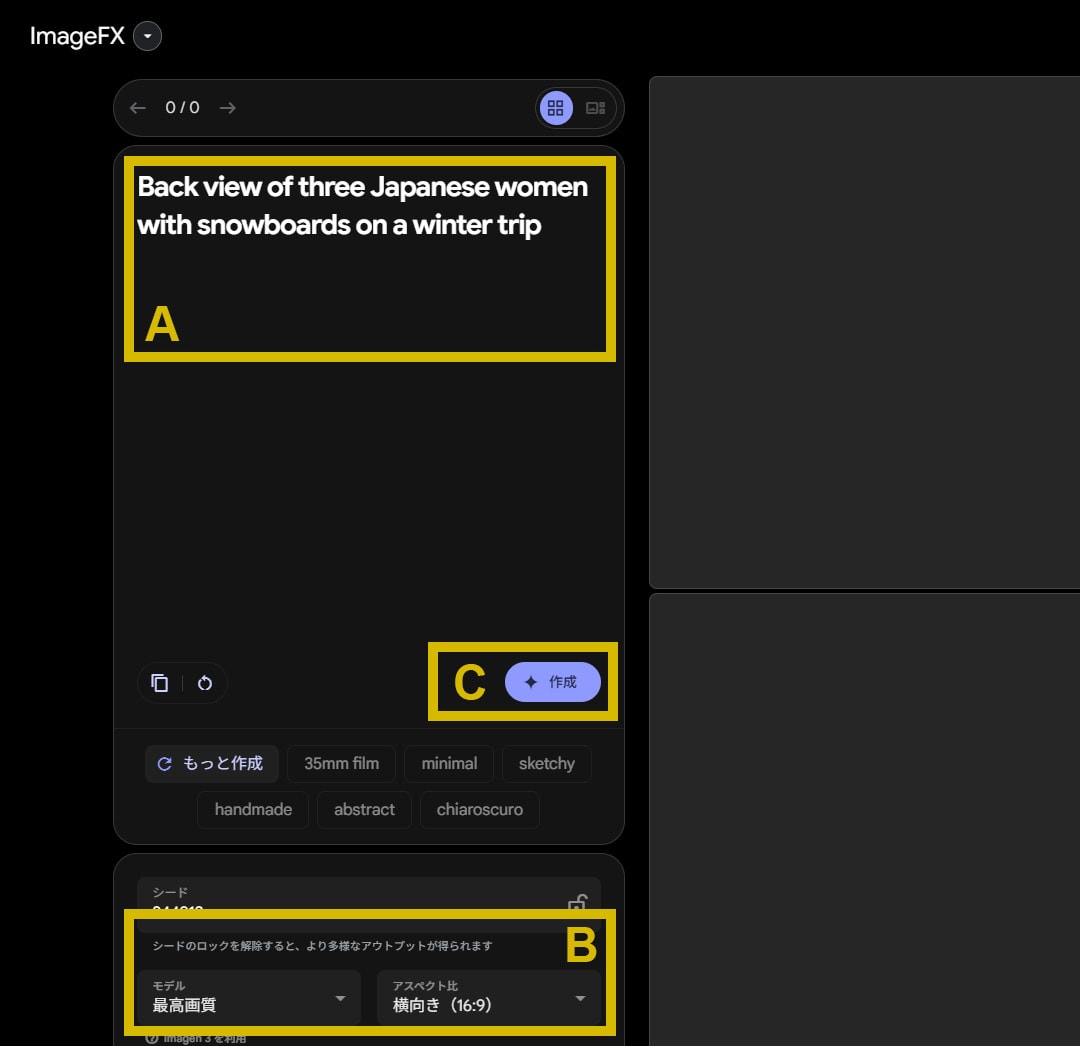
どれどれどんな画像が出来たかな?
▼▼▼▼▼
クオリティ高っ!以下3枚が出来ましたー


まだまだ、細かい機能は色々あるみたいなので、次回は「ImageFXを細かい設定まで使ってみる」の回で書いていきます。
ちなみに、この記事のサムネイルは「ImageFX」と入力して作成したものに文字を乗せてます。
「x」が小文字に見えるので「大文字に変更」と入力たけど、うまくいかなかった。。。ので諦めました。
次回の投稿で、大文字小文字をどうやら認識しない!?の問題にも取り組んでみたいと思います。
すでにある写真を加工したい時にはAdobe Photoshopの「生成塗りつぶし」がお気に入りですが、編集する素材画像そのものが無い場合は「ImageFX」で決まりですね。
ホームページ制作時の画像加工にも使えそうです。

投稿:ぐうたら主婦
